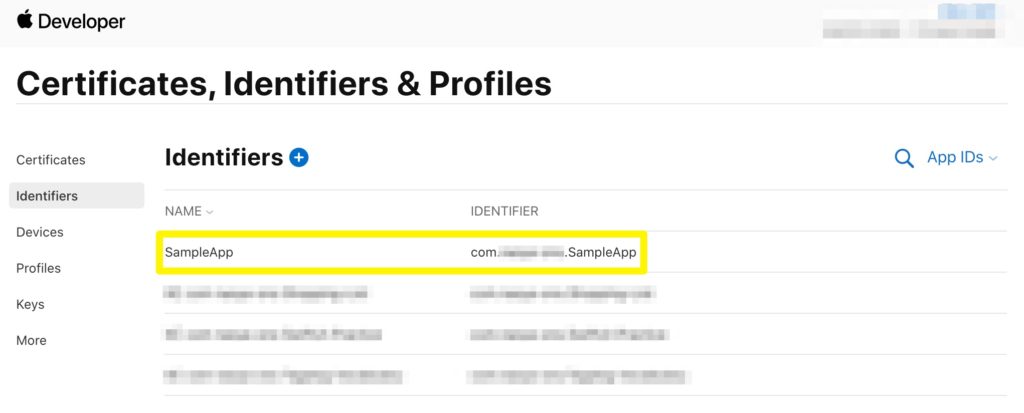前回「Certificateの作成方法」で証明書を作る方法について解説しましたが、今回はその続きとして「App ID」の作成方法について解説します。
App IDはXcodeが自動生成してくれることもありますが、無い場合は新規で作成する必要があります。
ちなみに、Xcodeが自動で生成した場合は名前が「XC.com….」になります。
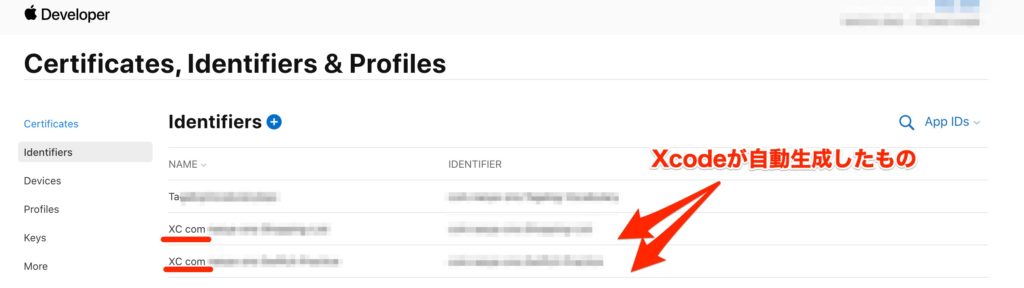
App IDの作成
Apple Developerにログインし「Certificates, Identifiers & Profiles」ページへ移動します。
▶︎ Certificates, Identifiers & Profiles
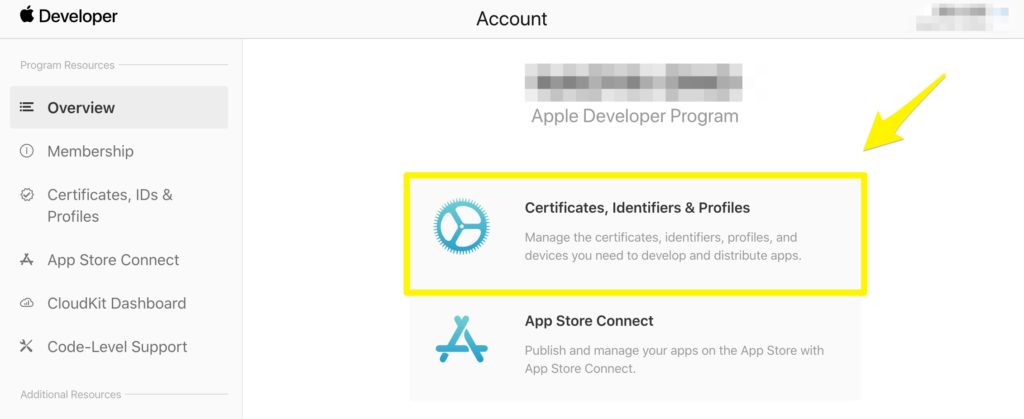
Certificates, Identifiers & Profilesページに移動したら、左のメニュー覧から「Identifiers」をクリックしてください。
こちらのページでApp IDを作成します。
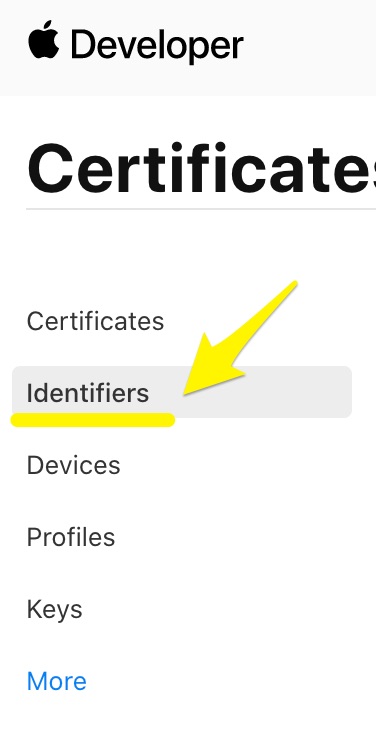
Identifiers のページへ移動したら、「+」アイコンをクリックします。
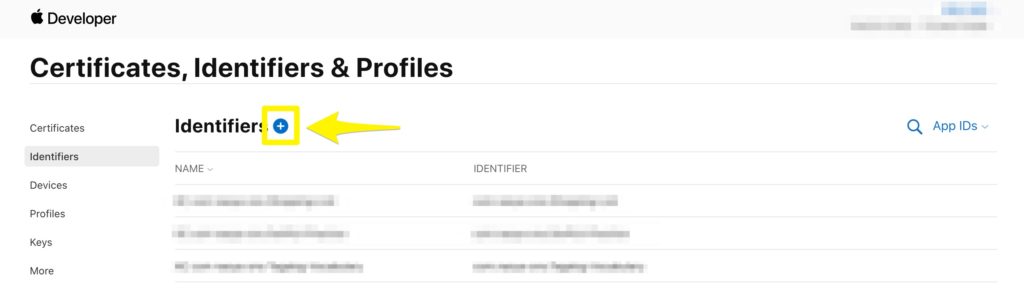
IDの新規登録ページが開くので「App IDs」を選択し「Continue」をクリックします。
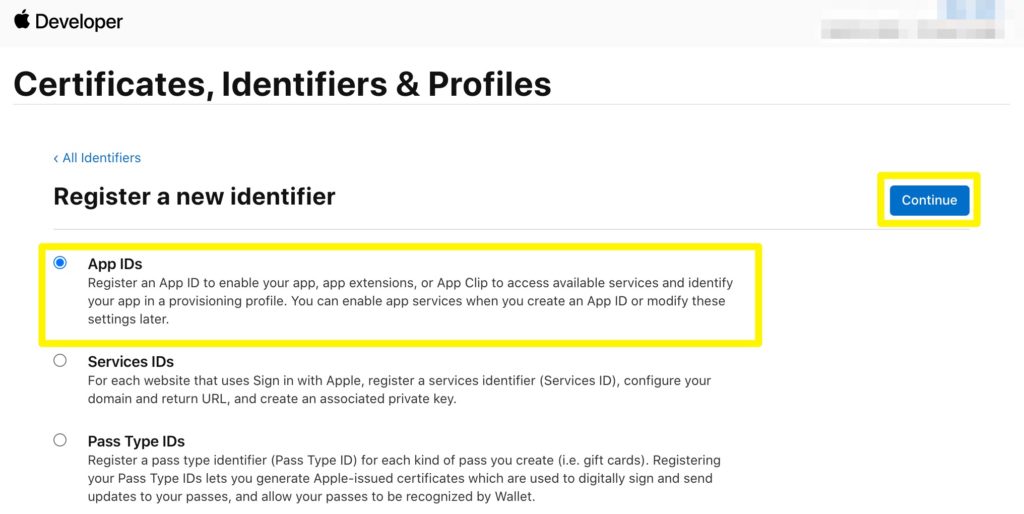
タイプを聞かれるので、「App」を選択し「Continue」をクリックします。
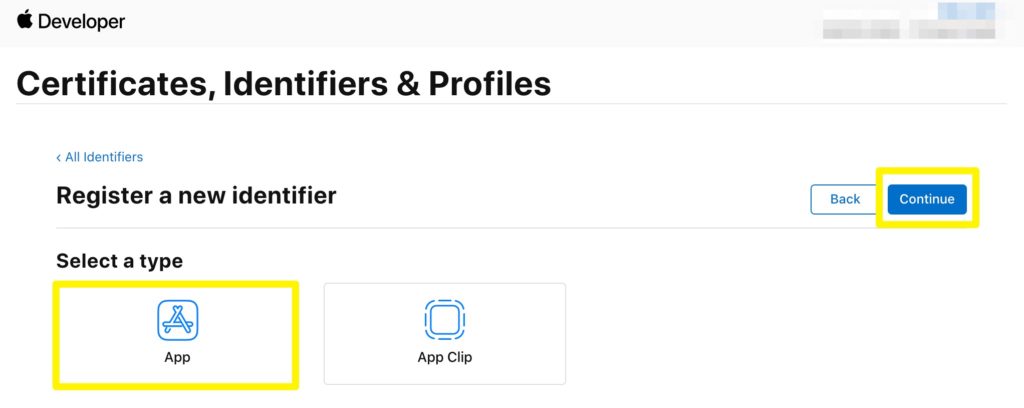
App IDの登録画面へ移動しますので、次の項目を入力して「Continue」をクリックします。
| 項目 | 入力内容 |
| Description | 任意の名前(わかりやすいものにする) |
| Bundle ID | Explicitを選択 IDはユニーク(他と被らない)なものを登録。Apple推奨はリバースドメイン。 |
ドメインの逆順に並べたもの。例えばあなたのドメインがhttps://taro-tokyo.comでアプリ名がSampleAppだった場合、次のようになります。
com.taro-tokyo.SampleApp
ドメインが無い場合は、あなたの「名前-苗字.アプリ名」で良いと思います。
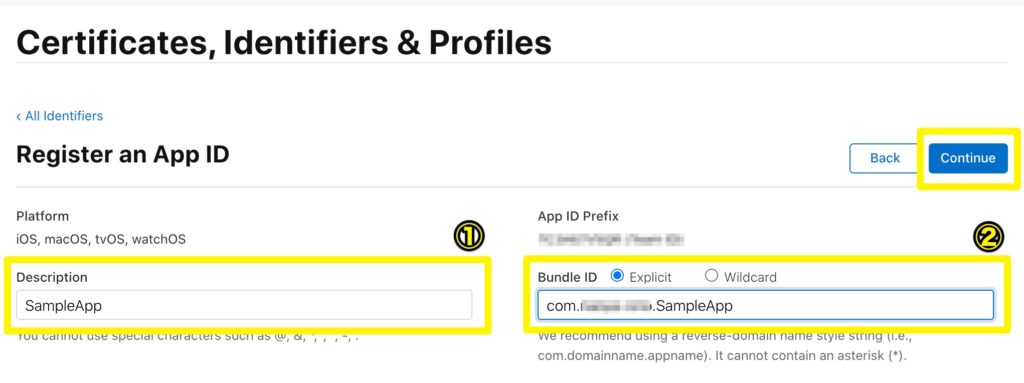
アプリでApple PayなどCapabilitiesのリストにあるサービスを使っている場合はチェックを入れます。
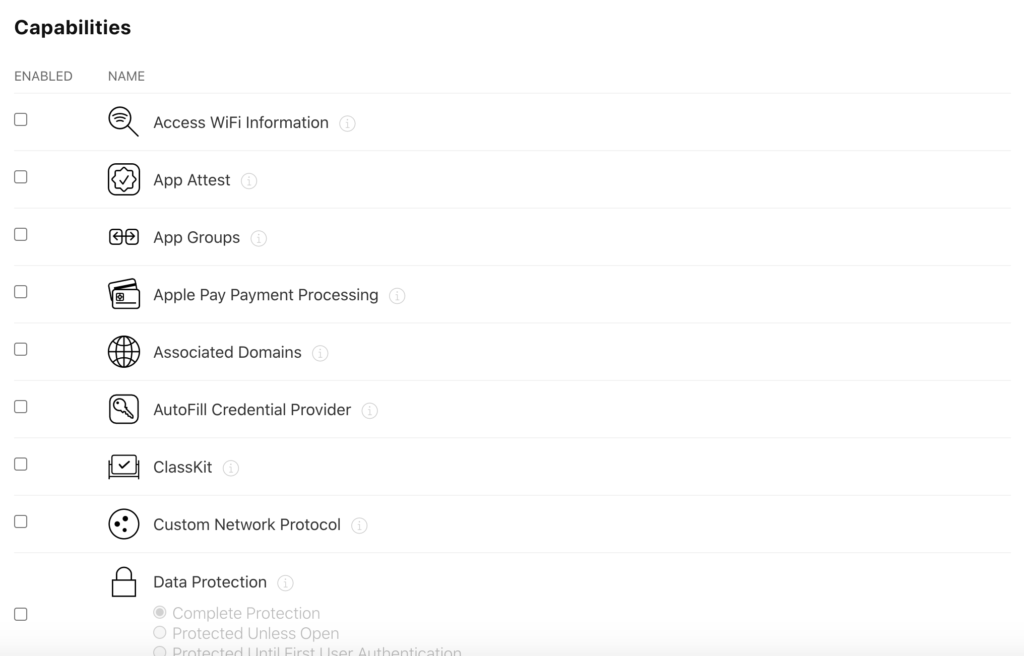
確認画面が表示されるので、間違いがなければ「Register」をクリックして登録します。
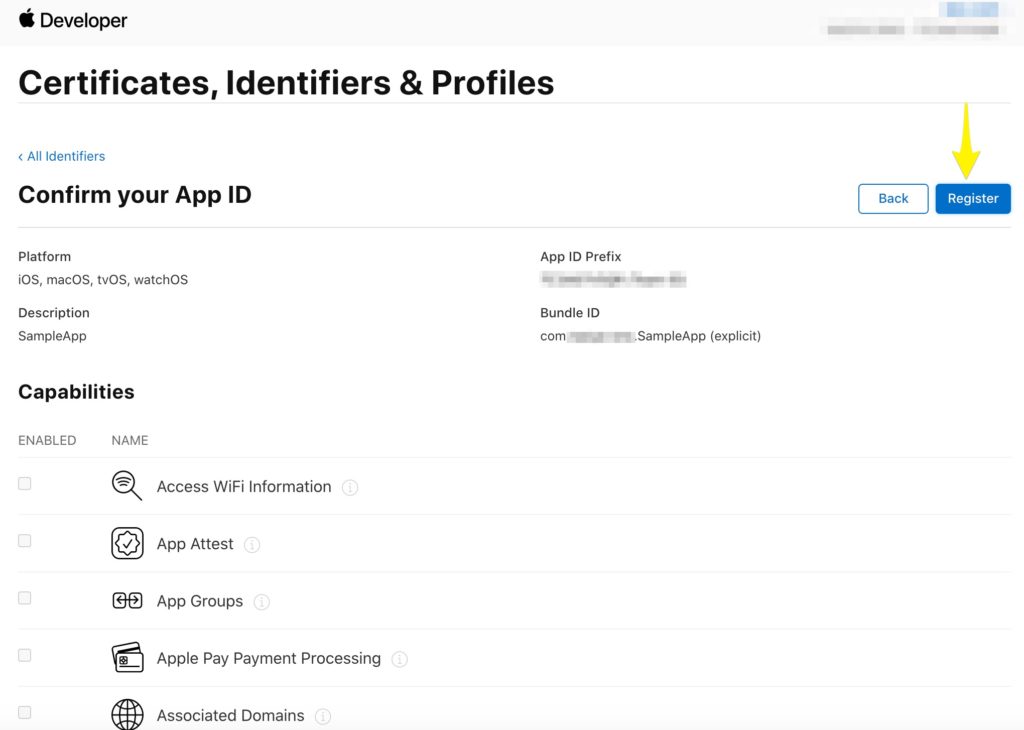
以上で、登録完了です。
Identifiersのページにも新しくIDが追加されていることが確認できます。